win7装系统图文教程
- 分类:win8 发布时间: 2017年05月01日 20:00:01
大家肯定都非常想要win7装系统的方法,因为win7重装系统实在是太棒了,能够帮助我们更好地解决电脑所遇到的问题!那么到底win7重装系统要怎么去操作呢?下面小编就给大家带来win7装系统图文教程吧,希望大家能够喜欢。
首先下载 一个虚拟光驱,可以随便下载一个,这类软件在网络上有的是,下载之后先打开。
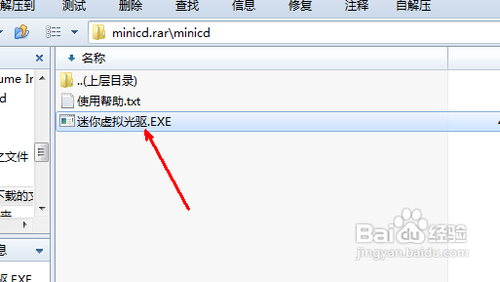
win7装系统图文教程图1
打开虚拟光驱软件之后,点击上面的加入按钮,加入一个系统镜像,然后加载。
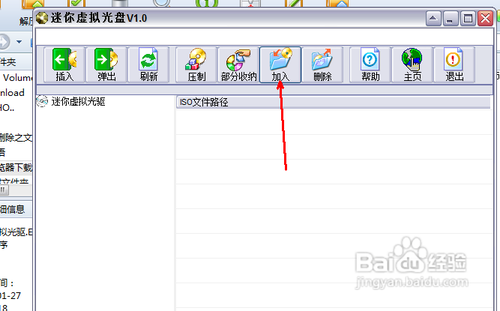
win7装系统图文教程图2
在资源管理器中找到一个镜像文件,也就是win7的镜像文件,是iso格式的,需要预先下载一个。
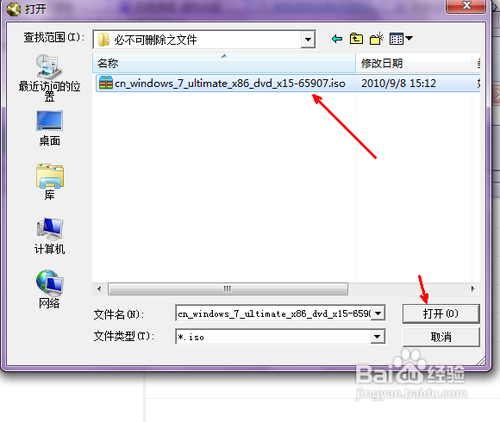
win7装系统图文教程图3
然后回到软件当中,我们可以看到这个镜像文件已经被加载到软件中了,现在就点击左上角的插入按钮,开始模拟光驱加载。
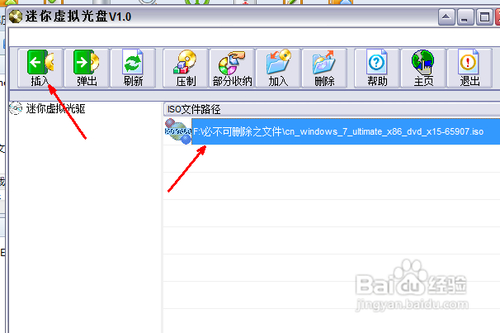
win7装系统图文教程图4
现在我们来到计算机的首页,即各个磁盘状态的那个页面,我们可以发现多出了一个可移动设备,即光驱,当然是虚拟的,但是却跟真实的操作一样。双击这个磁盘。推荐阅读:一键u盘装系统。
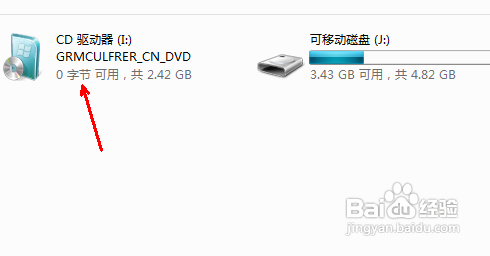
win7装系统图文教程图5
然后就会出现一个安装系统的程序了,可以直接点击开始安装这个按钮来安装系统,不再赘述。
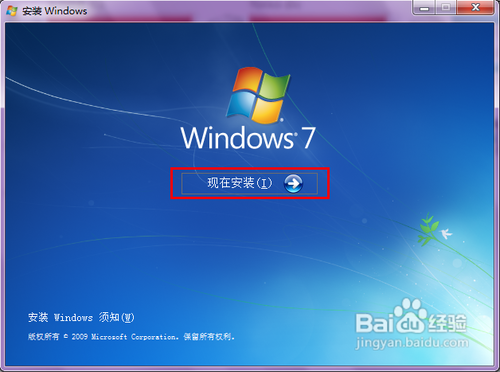
win7装系统图文教程图6
只要大家掌握了win7装系统图文教程里所述的方法,以后就可以随心所欲给自己的电脑进行win7重装系统啦!所以说大家赶紧去试试吧,这个方法所用的方法小编敢向大家保证,就算经过了十年时间也不会过时!
猜您喜欢
- 找回qq好友,详细教您怎么找回删除的qq..2018/06/27
- 电脑为什么开不了机,详细教您电脑开不..2018/10/16
- u盘装机大师使用教程2016/10/26
- 教您bios如何设置光盘启动2019/08/12
- 金士顿u盘修复工具怎么用2016/10/20
- win7怎么进入bios设置2016/10/17
相关推荐
- 最专业windows10系统重装图文教程.. 2016-12-12
- 笔记本风扇声音大,详细教您笔记本风扇.. 2018-01-10
- 小白教你解决mmc无法创建管理单元.. 2017-10-05
- 网络延迟怎么解决,详细教您怎么解决网.. 2018-03-30
- 怎么用u盘做xp系统安装盘呢?.. 2017-07-28
- qq截图在哪个文件夹,详细教您在哪里.. 2018-05-15




 粤公网安备 44130202001059号
粤公网安备 44130202001059号